简述网管交换机及其管理方式
- 格式:pdf
- 大小:545.55 KB
- 文档页数:3
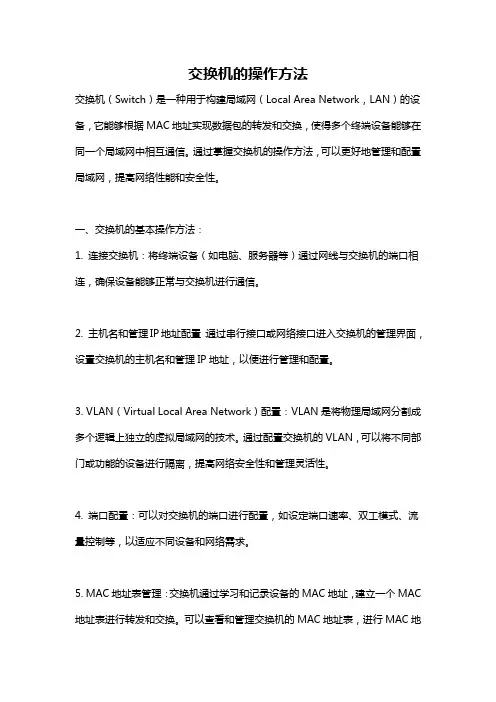
交换机的操作方法交换机(Switch)是一种用于构建局域网(Local Area Network,LAN)的设备,它能够根据MAC地址实现数据包的转发和交换,使得多个终端设备能够在同一个局域网中相互通信。
通过掌握交换机的操作方法,可以更好地管理和配置局域网,提高网络性能和安全性。
一、交换机的基本操作方法:1. 连接交换机:将终端设备(如电脑、服务器等)通过网线与交换机的端口相连,确保设备能够正常与交换机进行通信。
2. 主机名和管理IP地址配置:通过串行接口或网络接口进入交换机的管理界面,设置交换机的主机名和管理IP地址,以便进行管理和配置。
3. VLAN(Virtual Local Area Network)配置:VLAN是将物理局域网分割成多个逻辑上独立的虚拟局域网的技术。
通过配置交换机的VLAN,可以将不同部门或功能的设备进行隔离,提高网络安全性和管理灵活性。
4. 端口配置:可以对交换机的端口进行配置,如设定端口速率、双工模式、流量控制等,以适应不同设备和网络需求。
5. MAC地址表管理:交换机通过学习和记录设备的MAC地址,建立一个MAC 地址表进行转发和交换。
可以查看和管理交换机的MAC地址表,进行MAC地址的绑定、静态学习等操作。
6. 连接聚合和链路聚合配置:通过将多个端口进行聚合,可以增加链路带宽和冗余。
可以设置连接聚合和链路聚合,以提高网络的可用性和性能。
7. 交换机端口安全配置:可以对交换机的端口进行安全配置,如MAC地址绑定、端口绑定、安全策略等,以防止非法设备接入网络和保护网络资源的安全。
8. 交换机的QoS(Quality of Service)配置:通过配置交换机的QoS,可以为重要的应用或设备分配更多的带宽和优先级,以确保网络性能的公平性和优化。
9. 交换机的并发会话限制配置:可以限制交换机上的并发会话数,防止网络拥塞和资源占用过多。
10. 交换机的性能监控和故障排除:可以通过交换机的性能监控功能,实时查看交换机的运行状态和性能指标,以及通过日志记录和故障排除,解决网络故障和异常情况。


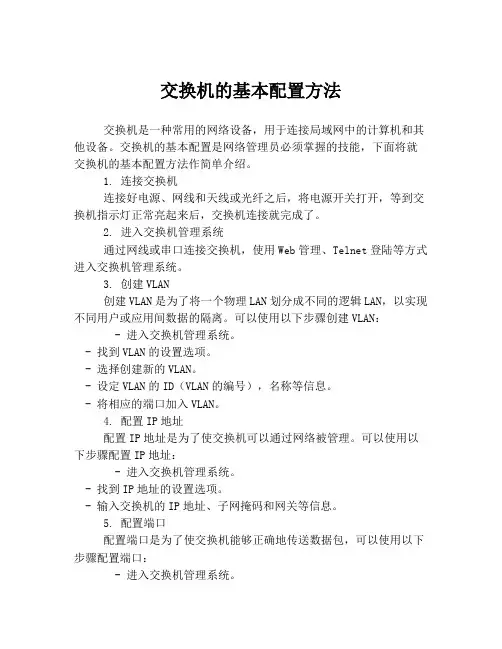
交换机的基本配置方法交换机是一种常用的网络设备,用于连接局域网中的计算机和其他设备。
交换机的基本配置是网络管理员必须掌握的技能,下面将就交换机的基本配置方法作简单介绍。
1. 连接交换机连接好电源、网线和天线或光纤之后,将电源开关打开,等到交换机指示灯正常亮起来后,交换机连接就完成了。
2. 进入交换机管理系统通过网线或串口连接交换机,使用Web管理、Telnet登陆等方式进入交换机管理系统。
3. 创建VLAN创建VLAN是为了将一个物理LAN划分成不同的逻辑LAN,以实现不同用户或应用间数据的隔离。
可以使用以下步骤创建VLAN: - 进入交换机管理系统。
- 找到VLAN的设置选项。
- 选择创建新的VLAN。
- 设定VLAN的ID(VLAN的编号),名称等信息。
- 将相应的端口加入VLAN。
4. 配置IP地址配置IP地址是为了使交换机可以通过网络被管理。
可以使用以下步骤配置IP地址:- 进入交换机管理系统。
- 找到IP地址的设置选项。
- 输入交换机的IP地址、子网掩码和网关等信息。
5. 配置端口配置端口是为了使交换机能够正确地传送数据包,可以使用以下步骤配置端口:- 进入交换机管理系统。
- 找到端口的设置选项。
- 配置端口的速度、双工模式、安全性等信息。
6. 配置QoSQos(Quality of Service)是为了实现网络流量的优化和控制,可以使用以下步骤配置QoS:- 进入交换机管理系统。
- 找到QoS的设置选项。
- 配置QoS的规则,限制和优先级等信息。
7. 配置STPSTP(Spanning Tree Protocol)是为了避免桥环,确保网络的可靠性,可以使用以下步骤配置STP:- 进入交换机管理系统。
- 找到STP的设置选项。
- 配置STP的类型,距离,优先级等信息。
总之,以上是交换机的基本配置方法的简单介绍,网络管理员们可以根据实际需要进行针对性学习和实践,提升自己的技能水平。
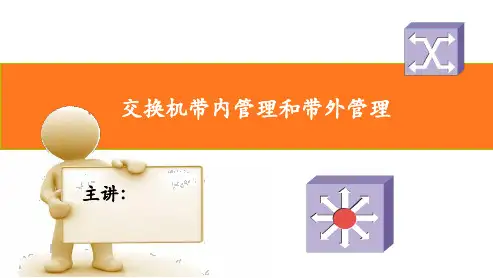
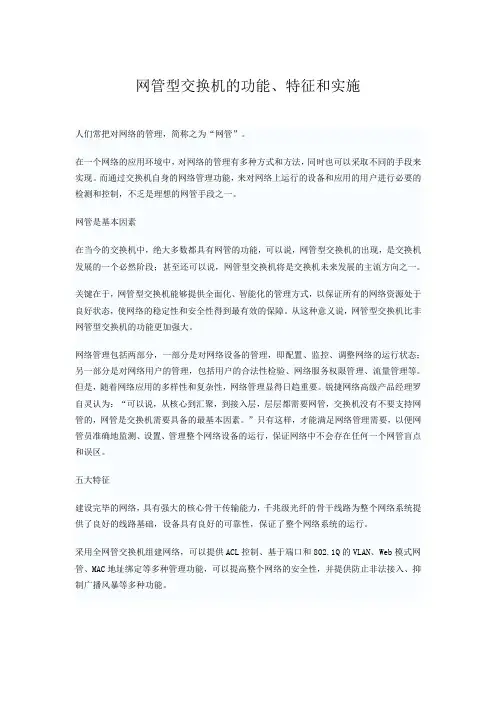
网管型交换机的功能、特征和实施人们常把对网络的管理,简称之为“网管”。
在一个网络的应用环境中,对网络的管理有多种方式和方法,同时也可以采取不同的手段来实现。
而通过交换机自身的网络管理功能,来对网络上运行的设备和应用的用户进行必要的检测和控制,不乏是理想的网管手段之一。
网管是基本因素在当今的交换机中,绝大多数都具有网管的功能,可以说,网管型交换机的出现,是交换机发展的一个必然阶段;甚至还可以说,网管型交换机将是交换机未来发展的主流方向之一。
关键在于,网管型交换机能够提供全面化、智能化的管理方式,以保证所有的网络资源处于良好状态,使网络的稳定性和安全性得到最有效的保障。
从这种意义说,网管型交换机比非网管型交换机的功能更加强大。
网络管理包括两部分,一部分是对网络设备的管理,即配置、监控、调整网络的运行状态;另一部分是对网络用户的管理,包括用户的合法性检验、网络服务权限管理、流量管理等。
但是,随着网络应用的多样性和复杂性,网络管理显得日趋重要。
锐捷网络高级产品经理罗自灵认为:“可以说,从核心到汇聚,到接入层,层层都需要网管,交换机没有不要支持网管的,网管是交换机需要具备的最基本因素。
”只有这样,才能满足网络管理需要,以便网管员准确地监测、设置、管理整个网络设备的运行,保证网络中不会存在任何一个网管盲点和误区。
五大特征建设完毕的网络,具有强大的核心骨干传输能力,千兆级光纤的骨干线路为整个网络系统提供了良好的线路基础,设备具有良好的可靠性,保证了整个网络系统的运行。
采用全网管交换机组建网络,可以提供ACL控制、基于端口和802.1Q的VLAN、Web模式网管、MAC地址绑定等多种管理功能,可以提高整个网络的安全性,并提供防止非法接入、抑制广播风暴等多种功能。
支持多种网管方式,并支持Web方式管理,更加人性化。
配合BDCOM-DIRECTOR网管软件,可以提供可视化的网管机能,通过智能网络服务将控制扩展到网络边缘,包括高级服务质量(QoS)、可预测性能、高级安全性、全面管理和集成式弹性。

交换机配置方法网络交换机的详细配置方法(图文教程)交换机本地配置谈起交换机本地配置,首先我们来看一下交换机的物理连接。
交换机的本地配置方式是通过计算机与交换机的“Console”端口直接连接的方式进行通信的。
网管型交换机一般都有“Console”端口,用于进行交换机配置。
物理连接完成后就要进行交换机软件配置,下面以思科“Catalyst 1900”为例来说明如何进行交换机软件配置:第1步:单击“开始”按钮,在“程序”菜单的“附件”选项中单击“超级终端”,弹出如图所示界面。
第2步:双击“Hypertrm”图标,弹出如图所示对话框。
这个对话框是用来对立一个新的超级终端连接项。
第3步:在“名称”文本框中键入需新建超的级终端连接项名称,这主要是为了便于识别,没有什么特殊要求,我们这里键入“Cisco”,如果您想为这个连接项选择一个自己喜欢的图标的话,您也可以在下图的图标栏中选择一个,然后单击“确定”按钮,弹出如图所示的对话框。
第4步:在“连接时使用”下拉列表框中选择与交换机相连的计算机的串口。
单击“确定”按钮,弹出如图所示的对话框。
交换机端口设置第5步:在“波特率”下拉列表框中选择“9600”,因为这是串口的最高通信速率,其他各选项统统采用默认值。
单击“确定”按钮,如果通信正常的话就会出现类似于如下所示的主配置界面,并会在这个窗口中就会显示交换机的初始配置情况。
Catalyst 1900 Management ConsoleCopyright(c)Cisco Systems,Inc。
1993-1999All rights reserved。
Standard Edition SoftwareEthernet address:00-E0-1E-7E-B4-40PCA Number:73-2239-01PCA Serial Number:SAD01200001Model Number:WS-C1924-ASystem Serial Number:FAA01200001User Interface Menu[M]Menus//主配置菜单[I]IP Configuration//IP地址等配置[P]Console Password//控制密码配置Enter Selection://在此输入要选择项的快捷字母,然后按回车键确认至此就正式进入了交换机配置界面了,下面的工作就可以正式配置交换机了。
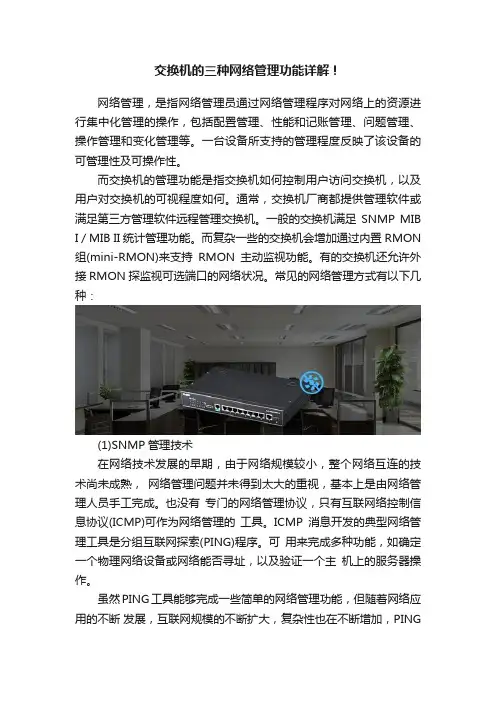
交换机的三种网络管理功能详解!网络管理,是指网络管理员通过网络管理程序对网络上的资源进行集中化管理的操作,包括配置管理、性能和记账管理、问题管理、操作管理和变化管理等。
一台设备所支持的管理程度反映了该设备的可管理性及可操作性。
而交换机的管理功能是指交换机如何控制用户访问交换机,以及用户对交换机的可视程度如何。
通常,交换机厂商都提供管理软件或满足第三方管理软件远程管理交换机。
一般的交换机满足SNMP MIB I / MIB II统计管理功能。
而复杂一些的交换机会增加通过内置RMON 组(mini-RMON)来支持RMON主动监视功能。
有的交换机还允许外接RMON探监视可选端口的网络状况。
常见的网络管理方式有以下几种:(1)SNMP管理技术在网络技术发展的早期,由于网络规模较小,整个网络互连的技术尚未成熟,网络管理问题并未得到太大的重视,基本上是由网络管理人员手工完成。
也没有专门的网络管理协议,只有互联网络控制信息协议(ICMP)可作为网络管理的工具。
ICMP消息开发的典型网络管理工具是分组互联网探索(PING)程序。
可用来完成多种功能,如确定一个物理网络设备或网络能否寻址,以及验证一个主机上的服务器操作。
虽然PING工具能够完成一些简单的网络管理功能,但随着网络应用的不断发展,互联网规模的不断扩大,复杂性也在不断增加,PING功能已经不能满足网络管理人员的需要。
一些厂商开始生产针对自己产品的专用网络管理系统,而这种专用的网管系统难于对其他厂商的通信产品及网管系统进行管理。
随着20世纪80年代后期Internet的迅猛发展,网络的规模和异构性都在急剧提高,在面对由多厂家产品组成的复杂网络时,这种专用的网管系统也已经无法胜任网络的全面管理。
1988年,IAB推出了SNMP(Simple Network Management Protoc01)。
一开始,人们把SNMP只是做为近期的过渡解决方案,而将CMIS/CMIP做为长远的解决方案。
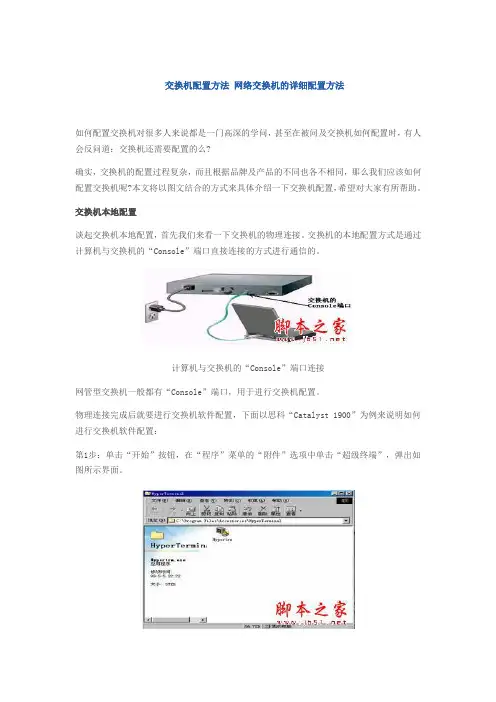
交换机配置方法网络交换机的详细配置方法如何配置交换机对很多人来说都是一门高深的学问,甚至在被问及交换机如何配置时,有人会反问道:交换机还需要配置的么?确实,交换机的配置过程复杂,而且根据品牌及产品的不同也各不相同,那么我们应该如何配置交换机呢?本文将以图文结合的方式来具体介绍一下交换机配置,希望对大家有所帮助。
交换机本地配置谈起交换机本地配置,首先我们来看一下交换机的物理连接。
交换机的本地配置方式是通过计算机与交换机的“Console”端口直接连接的方式进行通信的。
计算机与交换机的“Console”端口连接网管型交换机一般都有“Console”端口,用于进行交换机配置。
物理连接完成后就要进行交换机软件配置,下面以思科“Catalyst 1900”为例来说明如何进行交换机软件配置:第1步:单击“开始”按钮,在“程序”菜单的“附件”选项中单击“超级终端”,弹出如图所示界面。
第2步:双击“Hypertrm”图标,弹出如图所示对话框。
这个对话框是用来对立一个新的超级终端连接项。
第3步:在“名称”文本框中键入需新建超的级终端连接项名称,这主要是为了便于识别,没有什么特殊要求,我们这里键入“Cisco”,如果您想为这个连接项选择一个自己喜欢的图标的话,您也可以在下图的图标栏中选择一个,然后单击“确定”按钮,弹出如图所示的对话框。
第4步:在“连接时使用”下拉列表框中选择与交换机相连的计算机的串口。
单击“确定”按钮,弹出如图所示的对话框。
第5步:在“波特率”下拉列表框中选择“9600”,因为这是串口的最高通信速率,其他各选项统统采用默认值。
单击“确定”按钮,如果通信正常的话就会出现类似于如下所示的主配置界面,并会在这个窗口中就会显示交换机的初始配置情况。
Catalyst 1900 Management ConsoleCopyright (c) Cisco Systems,Inc。
1993-1999All rights reserved。
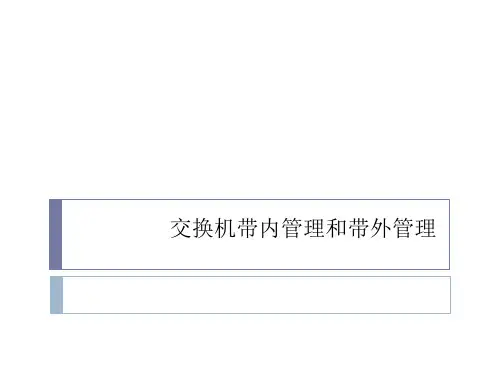

实训2.1 交换机的基本配置与管理
14.查看新生成效的配置信息(show run)
四、网络拓扑图及描述
选择配置线,从pc的RS 232端口连至switch的console端口五、实验步骤
步骤及简述:
1.新建Packet Tracer拓扑图
2.了解交换机命令行
3.进入特权模式(en)
4.进入全局配置模式(conf t)
5.进入交换机端口视图模式(int f0/1)
6.返回到上级模式(exit)
7.从全局以下模式返回到特权模式(end)
8.帮助信息(如? 、co?、copy?)
9.命令简写(如 conf t)
10.命令自动补全(Tab)
11.快捷键(ctrl+c中断测试,ctrl+z退回到特权视图)
12.Reload重启。
(在特权模式下)
13.修改交换机名称(hostname X)
14.配置交换机端口参数(speed,duplex)
15.查看交换机版本信息(show version)
16.查看当前生效的配置信息(show run)
六、实验总结
列举几个选项并描述其含义:Show version
Show run。
交换机管理制度第一章:总则第一条: 目的和范围本规章制度的目的是为了规范企业内交换机的管理,提高网络运行效率和安全性。
本制度适用于所有企业职能部门的交换机管理工作。
第二条: 定义1.交换机:指企业网络中用于连接终端设备或扩展网络的网络设备。
2.交换机管理员:指被授权负责交换机管理的人员。
第二章:交换机管理职责第三条: 交换机管理员的职责1.负责交换机的配置和维护,确保交换机正常运行。
2.监控交换机的运行状态,及时发现和处理故障问题。
3.进行交换机端口的管理和划分,确保网络安全与隔离。
4.配置交换机的访问控制列表(ACL),控制网络访问权限。
5.定期备份交换机的配置文件和日志,防止数据丢失。
6.更新交换机的固件和软件,确保交换机系统处于最新版本。
7.定期检查交换机的硬件状况,保证交换机设备安全可靠。
8.提供交换机维护和操作手册,培训新员工熟悉交换机管理工作。
第三章:交换机管理标准第四条: 交换机配置标准1.交换机应配置正确的主机名、域名和时钟。
2.交换机应启用合理的端口描述,方便管理员对接口进行管理。
3.交换机应配置正确的管理IP地址,与企业内部网络保持一致。
第五条: 交换机安全标准1.交换机应设置强密码,定期更换密码,并对密码进行安全存储。
2.交换机访问控制列表(ACL)应配置正确,限制非法访问和流量。
3.交换机应启用SSH(Secure Shell)协议,加密管理流量,提高安全性。
4.交换机应定期检查和更新固件和软件,修补已知漏洞。
第六条: 交换机故障处理标准1.交换机管理员应及时响应故障报警,并进行相关故障排查和恢复。
2.交换机故障处理应遵循“先软后硬”的原则,尽量采取非破坏性方法修复故障。
3.交换机故障处理过程需记录详细的处理步骤和结果,以备后续参考。
第四章:交换机管理考核标准第七条: 考核指标1.交换机配置和维护情况。
2.交换机故障处理效果和响应时间。
3.交换机管理文档的编写和更新情况。
网管交换机的管理方式作者:交换机文章来源:/网管交换机在工作运行中,是有一定的管理方式的,以下是它的几种主要的管理方式:1. 通过串口管理可网管交换机可以通过以下几种途径进行管理:通过RS-232 串行口(或并行口)管理、通过网络浏览器管理和通过网络管理软件管理。
可网管交换机附带了一条串口电缆,供交换机管理使用。
先把串口电缆的一端插在交换机背面的串口里,另一端插在普通电脑的串口里。
然后接通交换机和电脑电源。
在Windows 98和Windows 2000里都提供了“超级终端”程序。
打开“超级终端”,在设定好连接参数后,就可以通过串口电缆与交换机交互了,如图1所示。
这种方式并不占用交换机的带宽,因此称为“带外管理”(Out of band)。
在这种管理方式下,交换机提供了一个菜单驱动的控制台界面或命令行界面。
你可以使用“Tab”键或箭头键在菜单和子菜单里移动,按回车键执行相应的命令,或者使用专用的交换机管理命令集管理交换机。
不同品牌的交换机命令集是不同的,甚至同一品牌的交换机,其命令也不同。
使用菜单命令在操作上更加方便一些。
2. 通过Web管理可网管交换机可以通过Web(网络浏览器)管理,但是必须给交换机指定一个IP地址。
这个IP地址除了供管理交换机使用之外,并没有其他用途。
在默认状态下,交换机没有IP 地址,必须通过串口或其他方式指定一个IP地址之后,才能启用这种管理方式。
使用网络浏览器管理交换机时,交换机相当于一台Web服务器,只是网页并不储存在硬盘里面,而是在交换机的NVRAM里面,通过程序可以把NVRAM里面的Web程序升级。
当管理员在浏览器中输入交换机的IP地址时,交换机就像一台服务器一样把网页传递给电脑,此时给你的感觉就像在访问一个网站一样,如图2所示。
这种方式占用交换机的带宽,因此称为“带内管理”(In band)。
如果你想管理交换机,只要点击网页中相应的功能项,在文本框或下拉列表中改变交换机的参数就可以了。
2.1 交换机的基本配置与管理预备知识:交换机是局域网通信中的最常用通讯设备,它将接收到的数据根据MAC地址表高速转发。
根据交换机的可管理性分可分为可管理交换机和非可管理交换机。
非可管理交换机常用于小型网络(通常只有几台到几十台),这种网络结构简单,基本不用管理,但不能控制,比如不能控制网络接入的计算机数量;可管理交换机常用于网络较大、对网络有管理需求的大中型网络中,它支持网络管理协议,便于网络监控、管理。
对于可管理交换机,管理的方式有命令行和WEB管理两种,WEB管理方式以网页形式对交换机进行管理,这种方式直观且容易理解,但配置功能思路不清晰;使用命令行对交换机进行管理是最常用的一种方式,用户可通过配置线连接到交换机的配置口或通过网络使用远程登录对交换机进行管理。
命令行方式使用不同的模式来完成相应的功能,因此我们学习交换机命令配置首先应掌握进入和退出各种模式的命令,为后面的学习打下基础。
在交换机命令行配置模式下,不同的配置模式提示符会不同,交换机的模式分类如下图所示。
Setup配置模式:首次开启一台没有配置过的交换机会自动进入该模式,或在特权模式下输入“SETUP”命令也可进入;该模式以向导提问的方式配置交换机的常用配置。
一般用户配置模式:进入交换机后首先进入的模式,在该模式下我们只能查询交换机的一些基础信息,如版本号(show version)。
模式提示信息:switch>特权用户配置模式:在一般用户模式下输入enable 命令即可进入特权用户模式,在该模式下我们可以查看交换机的配置信息和调试信息等等。
提示信息:switch# 全局配置模式:在特权用户模式下输入configure terminal 命令即可进入全局配置模式,在该模式下主要完成全局参数的配置。
提示信息:switch(config)#接口配置模式:在全局配置模式下输入interface interface-list 即可进入接口配置模式,在该模式下主要完成接口参数的配置。